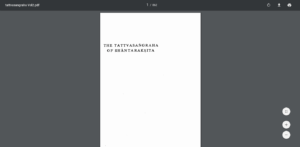Единственная функция в Mac OS, которой я всегда завидовал, это «поиск». Эта функция позволяет пользователю просто нажать на тап по слову, чтобы значение слова появилось прямо над ним. Поскольку большая часть нашего веб-контента потребляется в процессе чтения, быстрый словарь может стать очень мощным инструментом повышения производительности. Недавно я обнаружил приложение, которое может принести ту же самую функциональность в Интернет Хромбуки.
Google Dictionary (созданный компанией Google) — это расширение для Chrome, которое позволяет просто дважды щелкнуть по слову на любой веб-странице, и над этим словом появится всплывающее окно с его значением. Вот как это выглядит
Я пользуюсь этим расширением уже несколько месяцев и считаю его самым полезным расширением для Chrome, с которым я когда-либо сталкивался. Если вам нужна эта функция мгновенного поиска, вот шаги, которые вы должны выполнить –
- Скачать Словарь Google из Интернет-магазина Chrome. Перейдите в веб-магазин Chrome страница Словаря Google и нажмите кнопку «Добавить в Chrome» в правом верхнем углу.

- После добавления, откройте новое окно, и ваше расширение должно работать. Просто дважды щелкните на любом слове, значение которого вы хотите узнать, и определение появится прямо над ним.
(Обратите внимание, что расширение не будет работать в приложениях, которые были открыты до установки расширения.)
Другие возможности словаря Google
Хотя отличительной особенностью расширения Google Dictionary является мгновенный поиск слов, оно также может служить хорошим, легко доступным словарем в Chrome. Он спокойно сидит в правом верхнем углу окна Chrome (область расширений), и когда вы нажимаете на него, появляется текстовое поле, в которое вы можете ввести любое слово и найти его значение.
Настройка сочетания клавиш
Если вы не хотите каждый раз переходить к значку расширения для доступа к словарю, вы также можете установить сочетание клавиш, чтобы оно всплывало. Вот как это сделать.
- Перейдите по адресу chrome://extensions

- На веб-странице нажмите на трехстрочное меню в левом верхнем углу экрана, и вы увидите боковую панель с опцией под названием «сочетания клавиш». Нажмите на это.

- В появившемся окне нужно просто найти в списке Словарь Google и ввести сочетание клавиш, с которым вы хотите его связать. В моем случае это Ctrl + H.
Вот и все. Теперь, когда вы вводите это сочетание клавиш в Chrome, словарь Google мгновенно появляется в правом верхнем углу экрана, и вы можете просто ввести слово, чтобы узнать его значение. Это избавляет от необходимости использовать курсор и делает поиск слов в Chrome намного быстрее и удобнее.
Одно из ограничений расширения Google Dictionary заключается в том, что оно не проверяет правописание слов, поэтому вам придется правильно написать слово, чтобы узнать его значение. Надеюсь, Google скоро добавит функцию проверки орфографии.